Jika kamu memiliki iPhone, iPad, atau perangkat Apple lainnya, kamu tahu bahwa kamu harus memiliki ID Apple yang unik. Saat mengatur iPhone baru, kamu juga akan diminta untuk membuatnya selama proses sebelum dan kamu dapat melanjutkan. Namun, bagaimana jika kamu ingin atau perlu memiliki akses ke konten Apple dan tidak menyiapkan perangkat baru? Ada dua cara mudah untuk melakukan ini.
Berikut ini tutorial Cara Membuat ID Pada Apple Baru di iPhone iPad:
Tutorial
Cara Membuat ID Apple di Browser Web
1. Buka situs web Apple di browser apa pun yang sedang kamu gunakan. Pilih pada bagian paling bawah halaman. Di bawah “Akun” , dan klik “Kelola ID Apple kamu”.
Baca Juga: Cara Menambah Email yang Terhubung ke Apple ID pada iPhone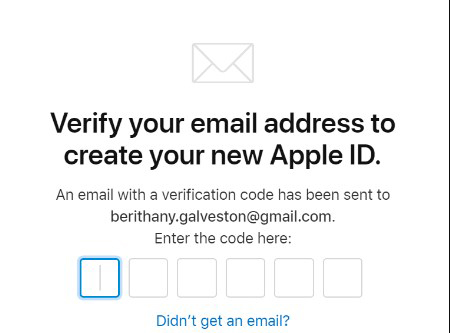
2. Pada halaman berikutnya, lihat ke kanan atas dan klik “Buat ID Apple”.
3. Layar selanjutnya adalah tempat kamu juga akan menemukan nama dan kata sandi akun ID Apple unik kamu. Silakan dan masukkan nama depan dan belakang kamu, tanggal lahir kamu dan negara tempat kamu tinggal.
4. Masukkan alamat email kamu (yang menjadi ID kamu) dan kata sandi yang kuat. Sekarang, pilih dan jawab tiga pertanyaan keamanan kamu jika kamu pernah dikunci dari akun kamu karena alasan apa pun.
5. Setelah kamu memutuskan untuk memilih masuk atau keluar pada akun email yang dapat kamu terima, klik tombol “Kirim” . Sekarang kamu akan dibawa ke halaman verifikasi email. Periksa email yang kamu dan masukkan kode verifikasi. Masukkan kode dan klik tombol biru untuk “Lanjutkan”.
Selamat! kamu sekarang telah membuat ID Apple baru menggunakan browser web! Halaman terakhir akan menampilkan semua informasi kamu dan memungkinkan kamu untuk dapat menambahkan metode pembayaran yang kamu inginkan.
Cara Membuat ID Apple dari iTunes
iTunes tampaknya sekarang kurang peminat. Namun, untuk saat ini iTunes masih dapat digunakan, dan kamu juga masih dapat membuat ID baru untuk menggunakannya!
1. Buka situs web iTunes dan ketuk tombol “Unduh” berwarna biru di kanan atas halaman. Setelah itu diunduh dan diinstal di komputer kamu, silakan kamu buka.
2. Di kiri atas halaman, klik “Akun” dan kemudian pilih “Masuk” dari menu drop-down.
3. Akan muncul Kotak dialog kecil yang meminta kamu untuk masuk, tetap lanjutkan dan ingin mengklik tautan “Buat ID Apple Baru” di kiri bawah kotak.
4. Kamu sekarang akan dibawa pada halaman informasi pribadi.
5. Perbedaan utama adalah bahwa untuk melanjutkan iTunes, kamu “HARUS” memasukkan metode pembayaran. kamu tidak akan dapat menyelesaikan membuat ID tanpa itu.
6. Setelah kamu memasukkan semuanya, ID Apple kamu telah berhasil dibuat dan kamu dapat mulai menggunakan iTunes dan semua yang ditawarkan!
Selesai